怎么制作电子书?Ebook电子书如何制作?极速小编为你介绍这款不错的春天电子书制作工具(EbookMaker),只要简单三个步骤帮你完成电子书的操作,支持自定义启动屏幕、自动义电子书图片、密码保护等功能,需要制作电子书的网友可以下载使用春天电子书。
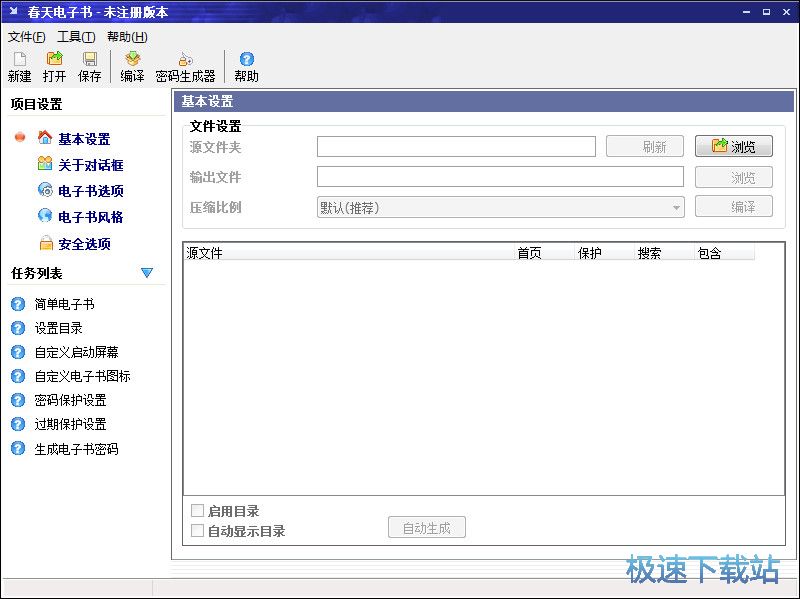
欢迎使用《春天电子书》目前支持大部分流行的网页打包,同时提供丰富的压缩、安全和自定义界面选项。简单的电子书制作只需要3个步骤,易学易用。
功能说明
1.提供注册接口给读者,让制作人可以方便收费/免费发放注册码
2.支持多种安全策略保护原创电子书内容
3.支持javascript脚本
4.支持swf、avi、wmv等常见多媒体格式
5.支持文件压缩加密,保护文件内容
6.支持html、frame、iframe等常见页面嵌套方式
新建电子书
新建一本电子书只需要3步步骤
1.点击菜单新建按钮选择需要打包电子书的目录
2.选择启用目录,点击自动生成按钮
3.选择首页,在首页栏上打勾
这个时候点击编译按钮就可以生成电子书了。
中文帮助
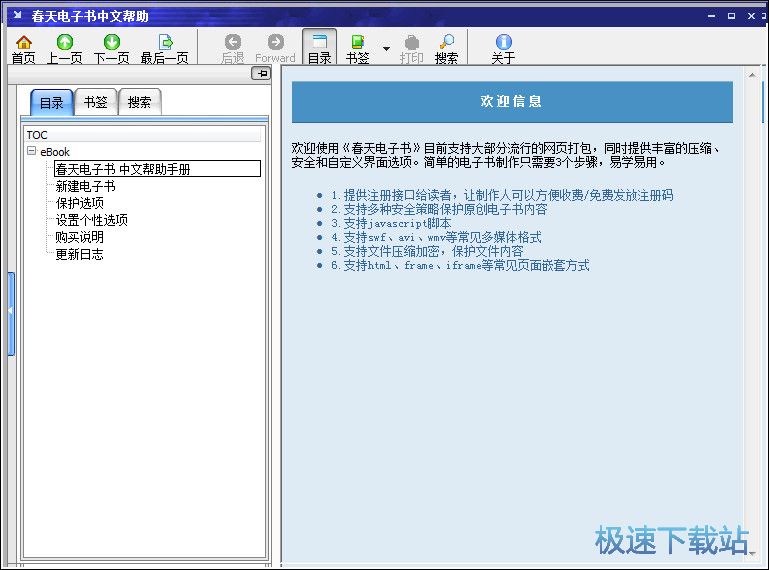
更新日志
1.读取页面效率提升,效率bug修正
2.支持wmv、avi、flash等流行媒体格式
3.frame、iframe结构网页能够正确被解释
4.javascript能正常运作
5.css文件可以正常运作
6.保护界面重新设计
7.整个软件界面风格重新设计提高易用性
8.搜索文字现在可以加亮显示
9.目录可以被编辑和选择隐藏
10.引入用户密钥加强的安全性
文件信息
文件大小:3770422 字节
文件说明:EbookMaker Setup
MD5:2B01CDA53B667FD6C04C42876739F8F3
SHA1:6045C9F497B537EE3885FFDF836B9FD384328EC4
CRC32:FE6A84AA
相关搜索:电子书制作
春天电子书安装教程
首先我们需要下载春天电子书,下载解压后双击“ebookmaker21_setup.exe”出现安装界面:
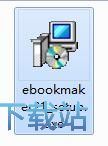
进入春天电子书安装向导。安装向导建议我们在开始安装春天电子书之前先关闭电脑中的其他软件;
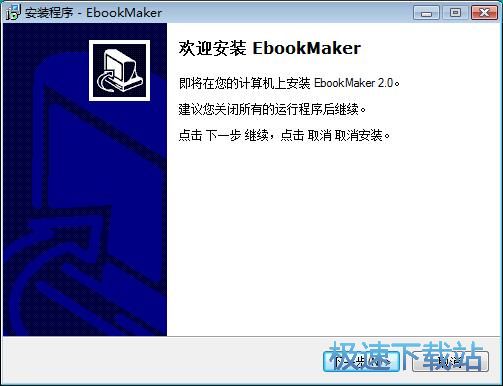
春天电子书的默认安装路径为C:\Program Files\EbookMaker。安装春天电子书至少需要8.9MB的空闲磁盘空间。我们也可以对软件安装路径进行自定义设置;
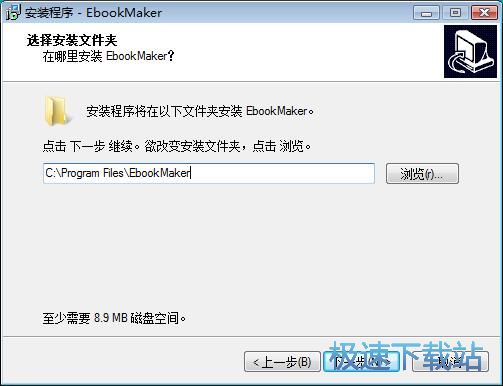
接下来我们就可以选择春天电子书在开始菜单中的快捷方式存放文件夹;
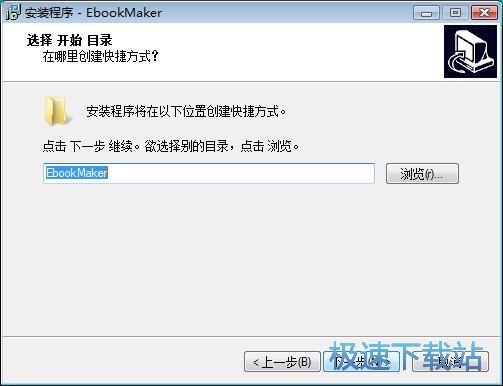
选择是否在桌面创建图标和。如果不需要创建图标,不勾选选项即可;
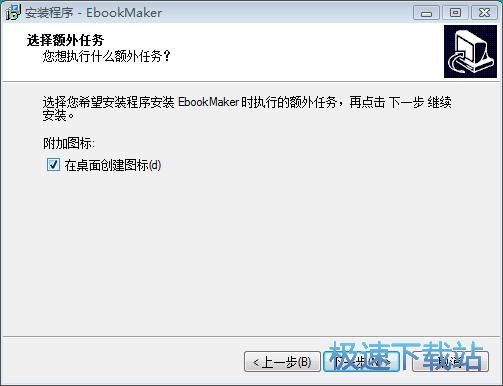
安装向导已经准备好可以开始将春天电子书安装到电脑中。点击安装就可以开始将春天电子书安装到电脑中;
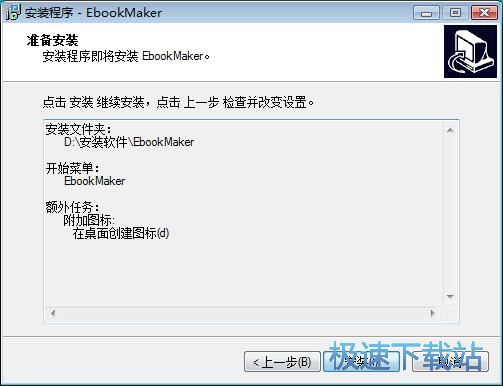
安装向导正在将春天电子书安装到电脑中。软件安装需要一定的时间,请耐心等待春天电子书安装完成;
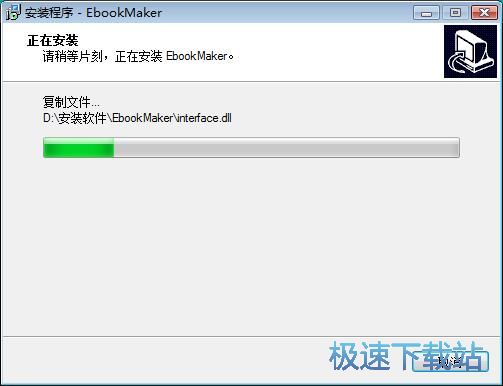
春天电子书安装完成,这时候安装向导会显示安装完成。点击完成即可以退出安装向导,同时马上运行春天电子书。
春天电子书使用教程
春天电子书是一款好用的电子书生成工具。我们可以使用春天电子书将电脑中的图片尺寸进行批量修改;

极速小编这一次就给大家演示一下怎么使用春天电子书将电脑中的Word文档转换成电子书文件吧。点击春天电子书主界面中的基本设置窗口中,点击浏览按钮,打开文件夹浏览窗口,选择Word文档所在的文件夹;

在文件夹浏览窗口中,找到Word文档所在的文件夹,点击选中文件夹后点击确定,就可以使用春天电子书打开选中文件夹,读取文件夹中的Word文档;

成功打开文件夹识别Word文档。这时候我们可以在春天电子书主界面的源文件窗口这种看到春天电子书成功读取文件夹中的Word文档。我们可以选择作为电子书首页的文件、选择是否开启文档保护、是否打开搜索功能和是否包含文档;

接下来我们就可以设置电子书文件的输出目录。春天电子书有默认的电子书输出目录。点击输出文件目录右边的浏览按钮,就可以打开文件夹浏览窗口,修改电子书输出目录;

在电子书另存为窗口中,找到想要保存电子书文件的文件夹。点击打开文件夹,然后就可以对电子书进行命名。极速小编输入了“电子书”。电子书命名成功后,点击保存,就可以完成电子书输出路径设置;

- 共 0 条评论,平均 0 分 我来说两句
- 人气英雄联盟下载官方下载
- 《英雄联盟》(简称LOL)是由美国拳头游戏(Riot Games)开发、中国大陆地区腾讯游戏代理运营的英雄对战MOBA... [立即下载]
- 好评网易云音乐 2.5.3.197601 官方版
- 网易云音乐(cloudmusic) 是一款专注于发现与分享的音乐产品,如何发现音乐和分享音乐被认为是其比较大的突破... [立即下载]
更多同类软件推荐
- 223888福昕阅读器 9.50.4.42713 中文尝...
- 123448书之城小说下载阅读器 10.5 官方...
- 47594狗狗地球 2.41.2 安装版
- 34676蓝书虫电子书翻页阅读器 1.1.0.0...
- 33588博众电子书阅读器 2.4 绿色免费版...
- 17786文本小说阅读器 2.7.1.0 官方版
- 15916数科阅读器 2.0.18.0413 官方版
- 13965超星浏览器 4.1.5.0 官方版
- 11246当当读书客户端 1.0.7.225 官方版...
- 7455稻壳阅读器 2.02.40 官方版

